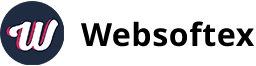Всем привет! Сегодня мы разберемся с таким вопросом, как подключить два монитора к компьютеру, на самом деле ничего сложного в этом нет и вообще, с этим разберется даже ребенок. Но всё равно показать, как это всё делается, я думаю, будет не лишним.
Итак, предположим, что вы купили себе второй монитор или решили подключить ваш телевизор к вашему компьютеру. И вы дошли до этапа подключения. И встает вопрос: как подключить два монитора к компьютеру? Теперь обо всём по порядку. В моём случае я буду использовать в качестве, одного из экранов свой телевизор и это усложнит задачу. Первым делом, давайте посмотрим, куда подключен наш первый монитор. В моём случае он подключен в видеокарту стандартным разъемом DVI. Надеюсь, что видеокарта есть у всех.
Как вы можете заметить, у меня есть еще один разъем для еще одного экрана. Но, я подключаю телевизор, и в моём телевизоре нет разъема DVI, поэтому мне придется использовать другой разъем, который называется VGA. Вот он, он значительно отличается от нашего первого разъема.
Кто не знает DVI, имеет белый цвет, а синий, то есть VGA имеет синий цвет. Итак, он у меня тоже есть, теперь смотрим, куда его здесь можно воткнуть. И видим, что в нашей видеокарте нет разъема VGA. Вы спросите что делать? Есть самое простое решение, это купить вот такой вот переходник для VGA. Стоит он копейки, в районе 600 рублей. Итак, теперь давайте присоединим наш переходник ко второму слоту DVI. А затем присоединим провод VGA, так будет проще. Ну что же готово. Всё очень просто.
Да ребята, проверьте бывают случаи, что многие забывают вообще подключить монитор в розетку. Итак, с подключением мы разобрались и всё тут окей. Теперь давайте настроим наши экраны. Для этого, на рабочем столе нажмем правой кнопкой мыши и выберем раздел параметры экрана. Здесь тыкнем на один из экранов, это 1 или 2, какой вам больше по душе и поставим внизу вот здесь, галочку, определить основным дисплеем. Затем выставим в этом разделе параметр (Расширить эти экраны). Ну, думаю объяснять не нужно. Теперь нажмем вот сюда на дополнительные параметры экрана.
Возможно, Вам, будет интересно – Можно ли использовать экран от телевизора для компьютера?